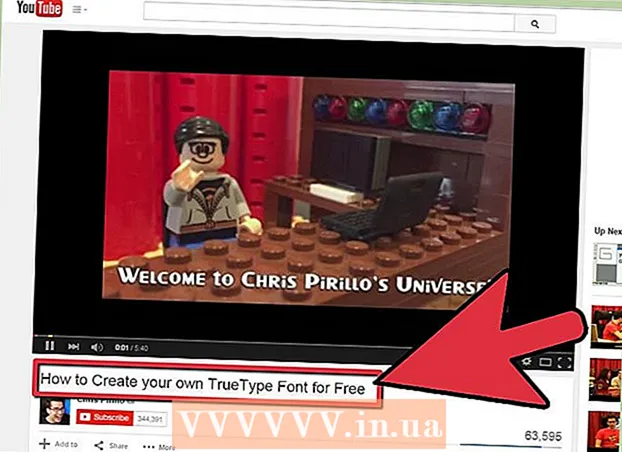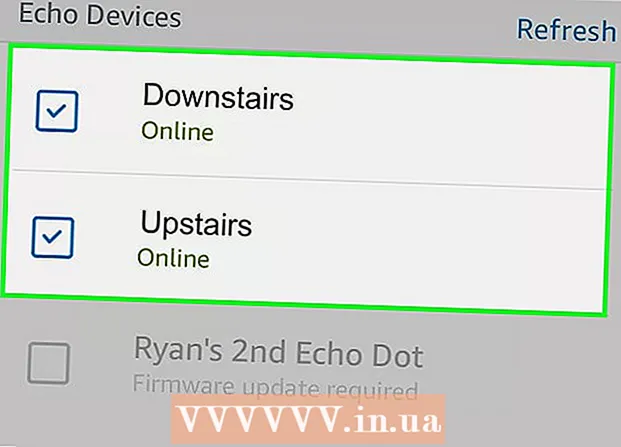Autor:
William Ramirez
Fecha De Creación:
22 Septiembre 2021
Fecha De Actualización:
1 Mes De Julio 2024

Contenido
- Pasos
- Método 1 de 4: uso de Firebug en Firefox
- Método 2 de 4: usar Chrome
- Método 3 de 4: uso de Safari
- Método 4 de 4: uso de Internet Explorer (IE)
La ruta XPath a los elementos del sitio se puede encontrar en la mayoría de los navegadores que utilizan herramientas de desarrollo. Firebug para Firefox copiará XPath directamente al portapapeles. En la mayoría de los demás navegadores, la ruta XPath al elemento se puede encontrar utilizando las herramientas de desarrollo, pero tendrá que formatearlo manualmente.
Pasos
Método 1 de 4: uso de Firebug en Firefox
 1 Instale Firebug para Firefox. Firebug es un inspector web para Firefox.
1 Instale Firebug para Firefox. Firebug es un inspector web para Firefox. - Haz clic en el botón de menú de Firefox (☰) y elige Complementos.
- Haga clic en "Obtener complementos" - "Ver más complementos".
- Busque la extensión de Firebug y haga clic en Agregar a Firefox.
- Confirme que desea instalar Firebug y luego reinicie Firefox (a pedido).
 2 Abra el sitio web que desee. Firebug se puede utilizar para encontrar una ruta XPath a cualquier elemento del sitio.
2 Abra el sitio web que desee. Firebug se puede utilizar para encontrar una ruta XPath a cualquier elemento del sitio.  3 Haga clic en el botón Firebug. Se encuentra en la esquina superior derecha de la ventana del navegador. El panel de Firebug se abrirá en la parte inferior de la ventana de Firefox.
3 Haga clic en el botón Firebug. Se encuentra en la esquina superior derecha de la ventana del navegador. El panel de Firebug se abrirá en la parte inferior de la ventana de Firefox.  4 Haga clic en el botón del inspector de artículos. Está en la fila superior de botones del panel de Firebug (a la derecha del botón Opciones de Firebug). El icono de este botón parece un rectángulo con un cursor.
4 Haga clic en el botón del inspector de artículos. Está en la fila superior de botones del panel de Firebug (a la derecha del botón Opciones de Firebug). El icono de este botón parece un rectángulo con un cursor.  5 Haga clic en el elemento requerido de la página web. A medida que mueve el cursor por la página web, el panel de Firebug resaltará varios elementos. Deténgase en el elemento al que desea conocer la ruta XPath.
5 Haga clic en el elemento requerido de la página web. A medida que mueve el cursor por la página web, el panel de Firebug resaltará varios elementos. Deténgase en el elemento al que desea conocer la ruta XPath.  6 Haga clic derecho en el código resaltado en el panel de Firebug. Al hacer clic en el elemento deseado de la página web, el código correspondiente se resalta en el panel de Firebug. Haga clic derecho en el código resaltado.
6 Haga clic derecho en el código resaltado en el panel de Firebug. Al hacer clic en el elemento deseado de la página web, el código correspondiente se resalta en el panel de Firebug. Haga clic derecho en el código resaltado.  7 Seleccione Copiar XPath en el menú. La ruta XPath se copia en el portapapeles.
7 Seleccione Copiar XPath en el menú. La ruta XPath se copia en el portapapeles. - Si selecciona Copiar Mini XPath en el menú, solo se copia la ruta XPath corta.
 8 Pegue el XPath copiado donde desee. La ruta copiada se puede pegar en cualquier lugar; para hacer esto, haga clic derecho y seleccione "Pegar" en el menú.
8 Pegue el XPath copiado donde desee. La ruta copiada se puede pegar en cualquier lugar; para hacer esto, haga clic derecho y seleccione "Pegar" en el menú.
Método 2 de 4: usar Chrome
 1 Abra el sitio web que desee. Chrome no necesita extensiones para encontrar la ruta XPath a ningún elemento en un sitio web.
1 Abra el sitio web que desee. Chrome no necesita extensiones para encontrar la ruta XPath a ningún elemento en un sitio web.  2 Haga clic en F12para abrir el inspector web. Aparecerá en el lado derecho de la ventana.
2 Haga clic en F12para abrir el inspector web. Aparecerá en el lado derecho de la ventana.  3 Haga clic en el botón del inspector de artículos. Está en la esquina superior izquierda del panel del inspector web. El icono de este botón parece un rectángulo con un cursor.
3 Haga clic en el botón del inspector de artículos. Está en la esquina superior izquierda del panel del inspector web. El icono de este botón parece un rectángulo con un cursor.  4 Haga clic en el elemento requerido de la página web. A medida que mueve el cursor sobre la página web, los distintos elementos se resaltan en el panel del inspector web.
4 Haga clic en el elemento requerido de la página web. A medida que mueve el cursor sobre la página web, los distintos elementos se resaltan en el panel del inspector web.  5 En el panel del inspector web, haga clic con el botón derecho en el código resaltado. Cuando hace clic en el elemento deseado de la página web, el código correspondiente se resalta en el panel del inspector web. Haga clic derecho en el código resaltado.
5 En el panel del inspector web, haga clic con el botón derecho en el código resaltado. Cuando hace clic en el elemento deseado de la página web, el código correspondiente se resalta en el panel del inspector web. Haga clic derecho en el código resaltado.  6 En el menú, seleccione Copiar - Copiar XPath. La ruta XPath del elemento seleccionado se copia en el portapapeles.
6 En el menú, seleccione Copiar - Copiar XPath. La ruta XPath del elemento seleccionado se copia en el portapapeles. - Tenga en cuenta que se copiará el XPath corto. La ruta extendida se puede copiar usando la extensión Firebug para el navegador Firefox.
 7 Pegue la ruta XPath copiada. La ruta copiada se puede pegar como cualquier otra información; para hacer esto, haga clic derecho y seleccione "Pegar" en el menú.
7 Pegue la ruta XPath copiada. La ruta copiada se puede pegar como cualquier otra información; para hacer esto, haga clic derecho y seleccione "Pegar" en el menú.
Método 3 de 4: uso de Safari
 1 Abra el menú Safari y elija Preferencias. Para acceder al inspector web, debe activar la función Desarrollar.
1 Abra el menú Safari y elija Preferencias. Para acceder al inspector web, debe activar la función Desarrollar.  2 Haga clic en la pestaña "Avanzado". Se abrirán las preferencias avanzadas de Safari.
2 Haga clic en la pestaña "Avanzado". Se abrirán las preferencias avanzadas de Safari.  3 Marque la opción "Mostrar menú de desarrollo en la barra de menú". El menú Desarrollar aparece en la barra de menú.
3 Marque la opción "Mostrar menú de desarrollo en la barra de menú". El menú Desarrollar aparece en la barra de menú.  4 Abra el sitio web que desee. Cierre las preferencias de Safari y vaya al sitio web deseado.
4 Abra el sitio web que desee. Cierre las preferencias de Safari y vaya al sitio web deseado.  5 Abra el menú Desarrollar y seleccione Mostrar inspector web. El panel del inspector web se abrirá en la parte inferior de la ventana.
5 Abra el menú Desarrollar y seleccione Mostrar inspector web. El panel del inspector web se abrirá en la parte inferior de la ventana.  6 Haga clic en Iniciar búsqueda de elemento. Este botón tiene un icono en forma de cruz y se encuentra en la fila superior de botones del panel del inspector web.
6 Haga clic en Iniciar búsqueda de elemento. Este botón tiene un icono en forma de cruz y se encuentra en la fila superior de botones del panel del inspector web.  7 Haga clic en el elemento del sitio web deseado. El código del artículo se resaltará en el panel del inspector web.
7 Haga clic en el elemento del sitio web deseado. El código del artículo se resaltará en el panel del inspector web.  8 En la parte superior del panel del inspector web, observe la ruta XPath. No puede copiar la ruta XPath, pero la ruta extendida aparece encima del código en el panel del inspector web. Cada pestaña es una fórmula de ruta.
8 En la parte superior del panel del inspector web, observe la ruta XPath. No puede copiar la ruta XPath, pero la ruta extendida aparece encima del código en el panel del inspector web. Cada pestaña es una fórmula de ruta.
Método 4 de 4: uso de Internet Explorer (IE)
 1 Abra el sitio web que desee. IE no necesita ninguna extensión para encontrar la ruta XPath a ningún elemento en un sitio web. Primero, abra el sitio web que desee.
1 Abra el sitio web que desee. IE no necesita ninguna extensión para encontrar la ruta XPath a ningún elemento en un sitio web. Primero, abra el sitio web que desee.  2 Haga clic en F12para abrir herramientas de desarrollo. La barra de herramientas del desarrollador aparece en la parte inferior de la ventana del navegador.
2 Haga clic en F12para abrir herramientas de desarrollo. La barra de herramientas del desarrollador aparece en la parte inferior de la ventana del navegador.  3 Haga clic en Seleccionar artículo. Está en la esquina superior izquierda de la barra de herramientas del desarrollador.
3 Haga clic en Seleccionar artículo. Está en la esquina superior izquierda de la barra de herramientas del desarrollador.  4 Haga clic en el elemento requerido de la página web. El elemento y su código se resaltarán (en la barra de herramientas del desarrollador).
4 Haga clic en el elemento requerido de la página web. El elemento y su código se resaltarán (en la barra de herramientas del desarrollador).  5 En la parte inferior del panel, observe la ruta XPath. Cada pestaña (que se muestra en la parte inferior del panel) es una fórmula para la ruta al elemento seleccionado. No puede copiar la ruta XPath (esto se puede hacer usando la extensión Firebug para el navegador Firefox).
5 En la parte inferior del panel, observe la ruta XPath. Cada pestaña (que se muestra en la parte inferior del panel) es una fórmula para la ruta al elemento seleccionado. No puede copiar la ruta XPath (esto se puede hacer usando la extensión Firebug para el navegador Firefox).